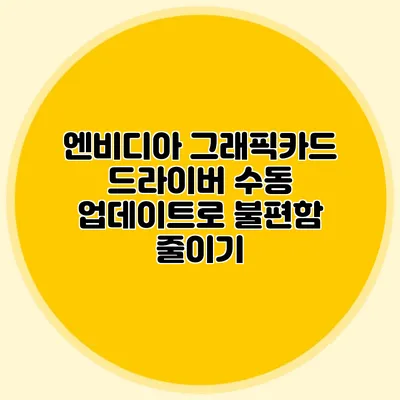그래픽카드를 사용하는 많은 사용자들은 언제나 최신 드라이버를 유지하고 싶어하는 경향이 있어요. 하지만 매번 자동으로 업데이트되는 드라이버에 불만을 가진 분들도 많습니다. 이 글에서는 엔비디아 그래픽카드 드라이버를 수동으로 업데이트하여 불편함을 줄이는 방법을 상세히 설명할 거예요.
✅ 리얼텍 오디오 드라이버 최신 버전으로 소리 문제를 해결해보세요!
드라이버 업데이트의 중요성
성능 향상
드라이버는 컴퓨터의 하드웨어와 소프트웨어 간의 원활한 상호작용을 도와주는 매우 중요한 요소예요. 최신 드라이버가 제공하는 성능 개선은 게임 프레임레이트 향상, 부드러운 그래픽 렌더링 등 사용자 경험을 크게 개선하게 됩니다.
버그 수정
엔비디아는 드라이버 업데이트를 통해 이전 버전에서 발견된 버그를 수정해요. 따라서, 구버전을 사용할 경우 게임에서 예기치 않은 오류가 발생할 수 있어요.
보안 강화
최신 드라이버는 보안 패치를 포함하기 때문에, 오래된 드라이버를 사용할 경우 보안 취약점에 노출될 수 있어요. 따라서, 드라이버를 주기적으로 업데이트하는 것이 좋습니다.
✅ 엔비디아 그래픽카드 드라이버의 새로운 기능을 지금 알아보세요!
수동 업데이트 필요성
자동 업데이트는 편리하지만, 사용자가 직접 드라이버를 관리하는 것이 중요한 이유가 있어요. 드라이버 업데이트와 관련된 몇 가지 단점이 있습니다.
불필요한 기능 추가
자동 업데이트는 사용자가 필요로 하지 않는 코드나 기능들을 추가할 수 있어요. 이로 인해 시스템의 리소스가 소모되거나, 그래픽 카드의 성능이 저하될 수 있죠.
후진 사양에 대한 지원 중단
때때로 최신 드라이버는 구형 하드웨어를 지원하지 않게 됩니다. 이러한 이유로 구 버전을 선호하는 사용자들이 많아요.
시스템 충돌
때로 새로운 드라이버는 시스템과의 호환성 문제를 일으켜, 시스템 오류를 유발할 수 있어요. 안전하게 사용하기 위해서는 수동으로 업데이트하는 것이 바람직할 수 있습니다.
✅ 엔비디아 드라이버 호환성 문제를 해결하는 팁을 확인해 보세요.
엔비디아 드라이버 수동 업데이트 방법
1. 현재 드라이버 확인하기
먼저, 현재 사용 중인 드라이버 버전을 확인해야 해요. 아래의 단계를 통해 확인할 수 있습니다.
Windows 방법
- 바탕화면에서 우클릭 후 ‘NVIDIA 제어판’ 선택.
- ‘시스템 정보’를 클릭하여 드라이버 버전을 확인하세요.
macOS 방법
- ‘애플 메뉴’에서 ‘이 약품에 대해’ 클릭하고, ‘시스템 리포트’를 선택 후 ‘그래픽/디스플레이’ 항목에서 확인하세요.
2. 엔비디아 공식 웹사이트 방문
엔비디아의 공식 웹사이트에 접속해서 드라이버 섹션으로 이동하세요. 그리고 자신의 그래픽 카드 모델에 맞는 드라이버를 선택합니다.
3. 드라이버 다운로드
모델을 선택한 후, 운영체제에 맞는 드라이버를 다운받아주세요. 최신 버전이 아닌 특정 버전을 원하신다면 ‘제품 버전’ 탭에서 이전 버전도 확인할 수 있어요.
4. 드라이버 설치하기
다운로드가 완료되면, 설치 파일을 더블 클릭하여 설치 마법사를 실행해 주세요. 설치 과정 중 ‘사용자 정의 설치’ 옵션을 선택하면 추가적인 기능을 관리할 수 있어요.
| 단계 | 설명 |
|---|---|
| 1 | 현재 드라이버 버전 확인 |
| 2 | 엔비디아 공식 웹사이트 방문 |
| 3 | 드라이버 다운로드 |
| 4 | 드라이버 설치 |
✅ 엔비디아 드라이버 업데이트 방법을 알아보고 더 이상 문제없이 그래픽 성능을 즐기세요.
드라이버 설치 후 체크리스트
- 설치가 완료되면 반드시 컴퓨터를 재부팅하세요.
- 게임 또는 다른 애플리케이션을 실행하여 드라이버의 성능을 검사해 보세요.
- 문제가 발생할 경우, 이전 버전으로 롤백하는 방법도 고려해 보세요.
결론
드라이버 업데이트는 그래픽 카드 사용에 있어 매우 중요해요. 수동 업데이트를 통해 불편함을 줄이고, 자신에게 정말 필요한 드라이버 버전을 선택하는 것은 최상의 성능을 유지하는 데 큰 도움이 됩니다. 이제는 수동으로 드라이버를 업데이트 해보세요!
최신 드라이버를 유지하는 것이 성능 향상, 버그 수정, 그리고 보안 강화를 통해 더 나은 사용자 경험을 선사할 수 있습니다. 여러분의 그래픽 카드가 최적의 성능을 발휘할 수 있도록 수동 업데이트를 고려해주세요.
자주 묻는 질문 Q&A
Q1: 그래픽카드 드라이버를 업데이트하는 것이 왜 중요한가요?
A1: 드라이버 업데이트는 성능 향상, 버그 수정, 보안 강화를 통해 사용자 경험을 개선합니다.
Q2: 수동으로 드라이버를 업데이트하는 이유는 무엇인가요?
A2: 수동 업데이트는 불필요한 기능 추가, 구형 하드웨어 지원 중단, 시스템 충돌 등의 문제를 피할 수 있어 안전합니다.
Q3: 엔비디아 드라이버를 수동으로 업데이트하는 과정은 어떻게 되나요?
A3: 현재 드라이버 확인, 엔비디아 공식 웹사이트 방문, 드라이버 다운로드, 설치 및 재부팅 과정을 거칩니다.